
Zaneprázdněně sdílíte fotografie z dovolené v iCloud Photo Stream, když někdo oznámí, že nemá iPhone a nemůže se účastnit. Co děláš?
Jako všechno Apple Sdílení fotografií na iCloudu je velmi snadné používat, když všichni používají produkty Apple a také slušnost. To znamená, že vaši kamarádi s telefony Android a podobně prostě nebudou využívat plný zážitek ze sdílení fotografií na iCloudu. Trochu se můžete podělit o zkušenosti, ale nakonec se dostanete do situace, jako je tomu u iMessage - kde někdo má zelené bubliny, někdo modrý a je to rozdíl mezi užíváním si skupinového chatu na iMessage nebo vynecháním.
PŘÍBUZNÝ: Jak vytvořit sdílená a společná fotoalba na vašem iPhone
Naštěstí existuje způsob, jak přivést uživatele, kteří nejsou uživateli Apple, do jednoduchého nastavení jednoduchým vyladěním nastavení vašeho sdíleného alba iCloud. Toto řešení však bohužel není bez nedostatků. Jaké nedostatky přesně? Studna…
- Sdílené fotografie si mohou prohlížet pouze přátelé, kteří nejsou od společnosti Apple (v neohrabaně navrženém webovém prohlížeči). Nemohou přidávat fotografie do sdílených alb, zanechávat komentáře nebo s albem jinak pracovat, jako to mohou vaši přátelé s iPhony.
- Když sdílíte mimo zděnou zahradu Apple, neexistuje žádná uživatelská kontrola - cizí uživatelé Apple právě dostanou adresu URL výše zmíněného webového prohlížeče. I když je adresa URL dlouhý randomizovaný řetězec, neexistuje žádné ověření uživatele. Kdokoli s adresou URL si může prohlédnout všechny vaše sdílené fotografie.
- Randomizovaná adresa URL je trvale přiřazena ke konkrétnímu albu a nelze ji znovu vygenerovat. To znamená, že pokud tuto funkci vypnete, protože se URL dostane k někomu, komu nechcete mít přístup, budete muset smazat celé sdílené album (ztratit všechny sdílené komentáře a příspěvky) a vytvořit nové sdílené album, pokud někdy budete chtít znovu použít funkci sdílení URL.
Jinými slovy, funkce sdílení fotografií na iCloudu je dost dobrá pro jednoduchá řešení - řekněme, že chcete poslat URL babičce zpět domů, aby mohla vaše fotografie z rodinné dovolené - ale ne tak skvělá, pokud se snažíte vytvořit skutečnou bezpečný a sdílený zážitek ze spolupráce mezi vašimi přáteli.
S ohledem na to se pojďme podívat na to, jak sdílet album iCloud s uživateli, kteří nejsou od Apple, jako rychlé a špinavé řešení. Poté se podíváme na lepší řešení pro různé platformy, pokud chcete, aby se vaši přátelé podíleli na sociálních a společných zkušenostech.
Otevřete Fotky na iCloudu jiným uživatelům než Apple
Ve výchozím nastavení nejsou alba fotografií na iCloudu nastavena pro sdílení s uživateli, kteří nejsou Apple. Nejen, že musíme trochu vylepšit album, které chceme sdílet, ale také musíme upozornit naše přátele, kde album najdou.
Nejprve otevřete aplikaci „Fotky“ na svém zařízení iOS. Klepněte na ikonu „Sdílené“ cloudy umístěné na spodním navigačním panelu.
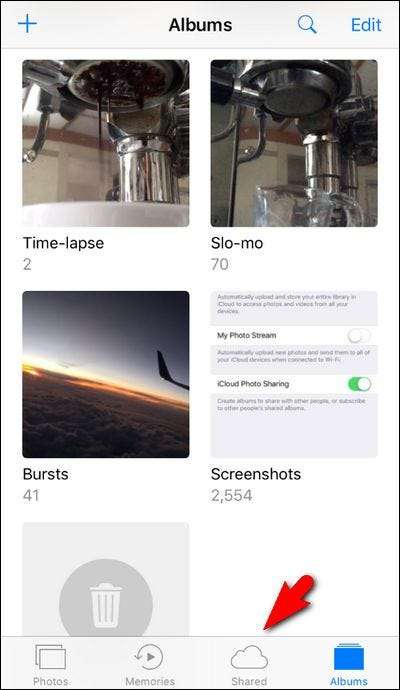
PŘÍBUZNÝ: Jak vytvořit sdílená a společná fotoalba na vašem iPhone
Vyberte libovolné ze svých sdílených alb. Používáme album s názvem „Pet Photos“, které jsme již sdíleli během náš předchozí tutoriál o konfiguraci sdílených fotoalb na iCloudu . Pokud ještě nemáte žádná sdílená alba, projděte si tento návod a sdílejte album, než budete pokračovat.
Po otevření alba klepněte dole na tlačítko „Lidé“.
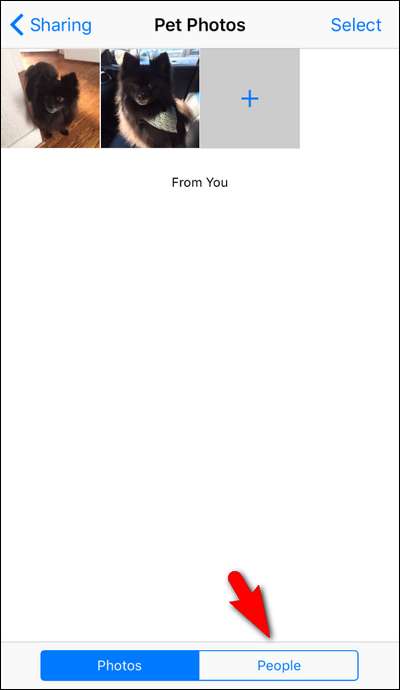
Zde najdete všechna nastavení pro toto konkrétní sdílené album. Nahoře uvidíte své přátele využívající produkty Apple, protože jejich účty Apple jsou spojeny se sdíleným albem. Pro všechny ostatní musíme zapnout možnost „Veřejný web“.

Jakmile zapnete „Veřejný web“, zobrazí se pod položkou adresa URL plus možnost „Sdílet odkaz“. Všechny sdílené adresy URL alba vypadají takto:
https://www.icloud.com/sharedalbum/[dlouhý náhodný alfanumerický řetězec]/
Řetězec na tomto snímku obrazovky jsme rozmazali, protože, jak jsme si poznamenali výše, každá adresa URL je trvale spojena se sdíleným albem a nezmění se, dokud album zcela nevymažete a nezačnete znovu.
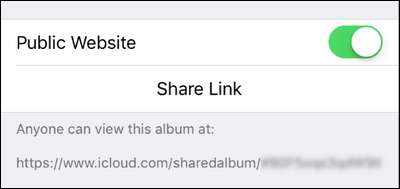
Tento odkaz můžete ze svého iPhonu sdílet, jakkoli chcete - posílat textové zprávy, posílat e-maily, sdílet je prostřednictvím platformy pro zasílání rychlých zpráv, ať už je to cokoli. Příjemce musí pro prohlížení fotografií navštívit adresu URL v prohlížeči.

Uvidí vaše fotoalbum jako jednoduchou prezentaci, která obsahuje název alba, titulky vašich fotografií a odkaz, který jim umožňuje stahovat jednotlivé fotografie. Jak jsme si poznamenali výše, uživatelé jiných společností než Apple nemohou zanechávat komentáře ani nahrávat fotografie.
Spolupráce s přáteli jiných společností než Apple pomocí nástrojů třetích stran
PŘÍBUZNÝ: Jak vytvářet a sdílet alba pro spolupráci ve Fotkách Google
Pokud si chcete vytvořit jednoduché a bezplatné album pro spolupráci mezi přáteli na iOS a Android - a dokonce i na počítači -, důrazně doporučujeme použít Fotky Google. Zachycuje stejnou zkušenost - sdílená alba, vytváření alb pro spolupráci, sdílené komentáře a další - způsobem, který je zcela multiplatformní. Fotky Google se dokonce mohou pochlubit identickým vzhledem a funkčností v iOS i Androidu. Nápovědu k nastavení alba Google pro spolupráci podívejte se na našeho úplného průvodce .
Zatímco jednoduchá (a někdo ošklivá) metoda sdílené adresy URL může být v pořádku pro některé mrtvé jednoduché sdílení souborů s příbuznými, kteří si jen chtějí prohlížet fotografie a možná si je stáhnout a vytisknout pro ledničku, pokud chcete vytvořit integrovaný zážitek pro všechny nemůžeme doporučit Fotky Google jako alternativu sdílení fotografií na iCloudu dostatečně silně.







